
Voi olla hankalaa määrittää VPN-asema reitittimen tasolla, mutta vaiheittaiset ohjeet auttavat prosessin sujuvoittamisessa. Kun asetukset on asetettu, kaikki kodisi laitteet on turvattu.
VPN: n asentaminen reitittimeen on todella helppoa suojata ja suojata online-toimintaa useilla laitteilla.
Se säästää myös sinun joutua luomaan VPN-yhteys jokaiselle kytketylle laitteelle erikseen, ja salaa myös liikenteen laitteissa, joita et voi asentaa VPN: ää suoraan, kuten pelikonsolit ja älytelevisiot..
Mutta kaikki reitittimet eivät tue VPN-yhteyksiä ja kaikki VPN: t eivät tue reitittimen asennusta.
Tarkista ohjekirja vielä kerran, tukeeko reitittimesi VPN-asiakasohjelmistoa. Jos näin on, sinun on varmistettava, että haluamasi VPN-palvelu sallii reitittimen asennuksen ennen tilauksen ostamista – se näkyy yleensä näkyvästi palveluntarjoajan verkkosivun “laitteet” -osiossa..
Käymme läpi kolme eri tapaa asentaa ja käyttää VPN: ää kotireitittimeesi.
Ennen kuin tutustumme yksityiskohtiin, tässä on asiat, jotka tarvitset VPN: n asettamiseen reitittimelle:
Mitä tarvitset
- Vahvistettu VPN-tili. Jos et ole vielä valinnut, miksi et tutustu viimeisimpiin suosituksiin. Varmista, että VPN-palvelu tukee reitittimen asennusta, erityisesti reitittimellesi.
- Reititin, joka tukee VPN-asiakasohjelmistoa – mieluiten OpenVPN.
- Varmuuskopio nykyisestä reitittimen kokoonpanosta – joka tapauksessa.
Jokainen reitittimen malli ja tyyppi on erilainen, eikä meille ole mahdollista antaa sinulle opasta jokaisesta täällä olevasta mallista.
Samoin jokaisella VPN-palveluntarjoajalla on hieman erilainen asennusprosessi.
Mutta jos käytät tätä opasta yhdessä käyttöoppaan ja VPN-palveluntarjoajan neuvojen kanssa, sinun pitäisi pystyä liikkumaan prosessissa ilman kiinnitystä.
Muistaa: sinun on kirjauduttava reitittimeesi seurataksesi tätä opasta. Käyttäjätunnus ja salasana voidaan tulostaa reitittimen takaosaan tai sen mukana toimitetulle kortille.
Miksi sinun pitäisi asentaa VPN reitittimeesi?
Sitä ei voida kieltää – on olemassa paljon helpompia tapoja suojautua VPN: llä. Mutta samaan aikaan VPN: n asentamisella reitittimeen on joitain ainutlaatuisia etuja. Etuja, kuten:
1Suojaa useita laitteita samalla lisenssillä.
2Suojaa laitteita, joille VPN-palvelu ei tarjoa mukautettuja sovelluksia.
3Jatkuva VPN-suojaus.
Puhumme reitittimen asentamisen eduista ja haitoista kaikkien asennusohjeiden jälkeen.
Kuinka valita VPN-palvelu reitittimille
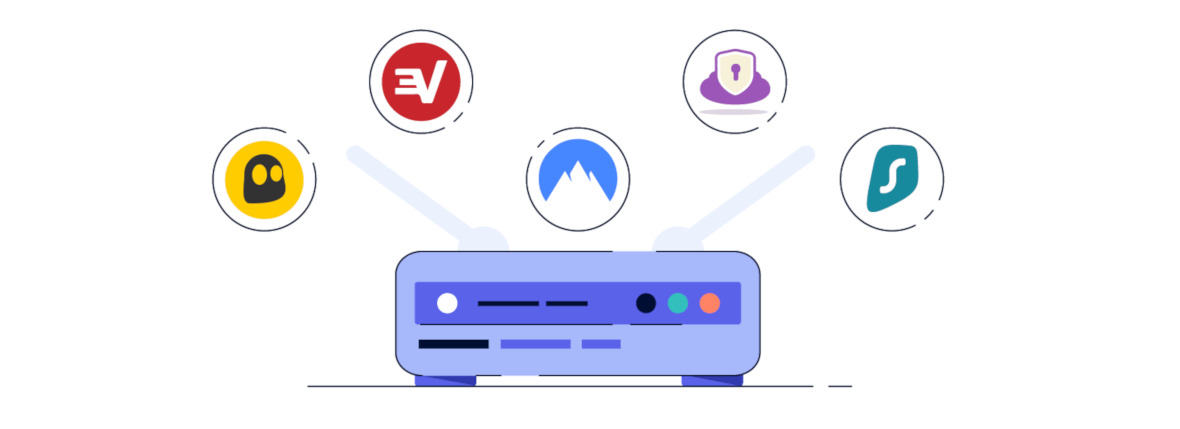
Ennen kuin voit jopa aloittaa asennuksen, sinulla on oltava VPN-tilaus palvelulla, joka mahdollistaa reitittimen asennuksen.
Joten mikä on paras VPN-palvelu reitittimille?
Paras VPN asennettavaksi reitittimen tasolla on ExpressVPN, joka toimitetaan reitittimen sovelluksen avulla käytön helpottamiseksi ja on nopea, luotettava ja ennen kaikkea turvallista käyttää.
Voit asentaa ExpressVPN: n kuormitettuihin reitittintyyppeihin, kuten Asus, Linksys, Netgear ja Nighthawk, ja löydät kunkin mallin yksinkertaiset asennusoppaat ExpressVPN: n verkkosivustolta..
ExpressVPN tarjoaa myös esivaloitettuja VPN-reitittimiä niille, joilla ei vielä ole yhteensopivaa mallia.
Voit lukea ExpressVPN-arviointimme kokonaisuudessaan täältä.
Jos ExpressVPN ei ole sinulle (ja se on hieno – se on melko kallis), vaihtoehtoja on silti paljon.
Käytämme OpenVPN-protokollaa seuraavissa asennusohjeissa, koska tämä protokolla tarjoaa parhaan tasapainon turvallisuuden ja suorituskyvyn välillä.
Jotkut VPN: t antavat ohjeita reitittimen asentamiseen muiden protokollien kanssa, mutta varo, että kaikki nämä eivät ole yhtä turvallisia kuin OpenVPN.
Itse asiassa on yksi VPN-protokolla, jota emme ehdottomasti suosittele, ja se on PPTP.
PPTP on erittäin epävarma ja voidaan hakkeroida muutamassa minuutissa.
Tässä on joitain muita suosituimpia VPN-palveluita, jotka tukevat reitittimien OpenVPN: ää:
- NordVPN
- IPVanish
- CyberGhost
- PrivateVPN
- Yksityinen Internet-yhteys
Kuinka valita reititin, joka on yhteensopiva VPN-verkkojen kanssa
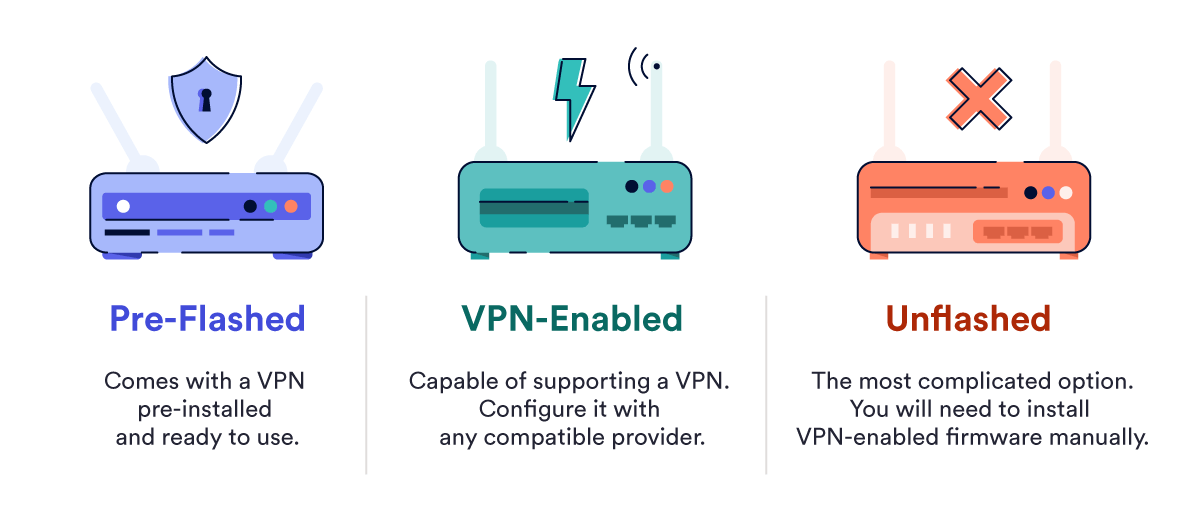
Kaikki reitittimet eivät voi käyttää VPN-asiakasohjelmistoa.
Jos sinulla on modeemi ja reitittimen yhdistelmälaite, joka toimitettiin Internet-paketin mukana, se todennäköisesti ei toimi VPN-ohjelmistojen kanssa ja joudut ostamaan erillisen reitittimen.
Joten mitkä reitittimet toimivat VPN: ien kanssa ja mikä on paras?
VPN-asiakasohjelmistoa tukevia eri reititinmalleja on runsaasti, ja paras VPN-reititin on yksinkertaisesti se, joka parhaiten vastaa tarpeitasi.
VPN-tuetut reitittimet vaihtelevat hinnasta – ne alkavat noin 150 dollarista ja voivat nousta jopa 500 dollariin, joten paljon riippuu budjetistasi.
Eri reititinmallit palvelevat myös erilaisia käyttäjiä; Jotkut on suunnattu pelaajille, kun taas toiset on tarkoitettu satunnaisemmille käyttäjille, jotka haluavat vain suojata reitittimen liikennettä VPN: llä.
Jotkut reitittimen tuotemerkit, jotka tarjoavat VPN-asiakasohjelmistoa tukevia reitittimiä, ovat:
- ASUS
- Linksys
- Netgear
- SYNOLOGY
Sinun tulisi myös harkita, mitä VPN-protokollia reititin tukee ja voidaanko se salata uudella laiteohjelmistolla.
Kuten olemme aiemmin maininneet, OpenVPN on paras VPN-protokolla, jota voidaan käyttää reitittimessäsi.
Vaikka PPTP: n ja L2TP / IPSecin käyttö on yleensä paljon helpompaa, koska monet reitittimet tukevat natiivisti näitä kahta VPN-protokollaa, ne aiheuttavat tietoturvariskejä.
PPTP: tä voidaan hakkeroida muutamassa minuutissa ja L2TP / IPSec: tä ei ole turvallista käyttää, kun sitä käytetään esijaetun avaimen kanssa.
Kuulostaako hämmentävältä? Se on ok – se on yksinkertaista, kun opit liikkumaan žargonissa. Olemme kirjoittaneet yksinkertaisen selittäjän VPN-protokollille ja niiden suojaustasoille VPN-salauksen oppaaseemme.
Kolme asennusmenetelmää:
1Manuaalinen asennus
2VPN-reitittimen sovellukset
3Esivalotetut reitittimet
Tapa 1: VPN: n asentaminen manuaalisesti reitittimelle
Aloitamme selittämällä, kuinka nykyinen reititin määritetään manuaalisesti, koska sinun ei tarvitse välttämättä ostaa uutta reitittimen laitteistoa tehdäksesi sen.
Jos etsit valmista VPN-reititintä, voit siirtyä tapaan 3.
Jos sinulla on ASUS-reititin, saatat olla onnea.
Jotkut ASUS-reitittimet tukevat OpenVPN-protokollaa natiivisti ASUSWRT-laiteohjelmiston kautta, joten reitittintä ei tarvitse salata uudella laiteohjelmistolla – jotain, jolla on paljon potentiaalia mennä pieleen.
Näin määrität VPN: n ASUSWRT-reitittimelle:
Käytämme IPVanishia ASUS RT-AC68U -reitittimen kanssa.
- Kirjaudu online-VPN-tiliisi ja etsi OpenVPN-määritystiedostot. Valitse haluamasi palvelimen sijainti (voit määrittää vain yhden kerrallaan). ladata tiedosto.
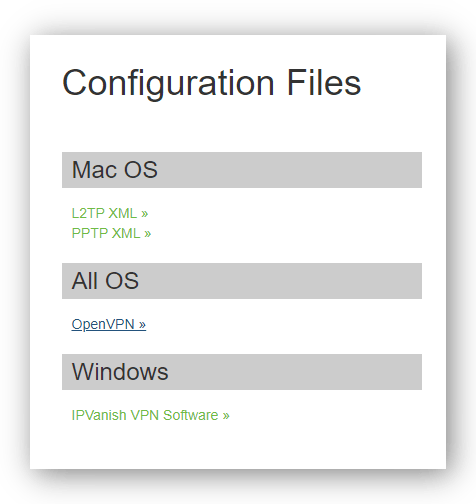
- Kirjaudu reitittimen järjestelmänvalvojan kojelautaan käyttäjätunnuksella ja salasanalla. Oletusasetus on yleensä admin ja admin mutta turvallisuussyistä sinun pitäisi muuttaa tämä mahdollisimman pian.
- Klikkaus VPN ohjauspaneelin vasemmalla puolella, alla Lisäasetukset.
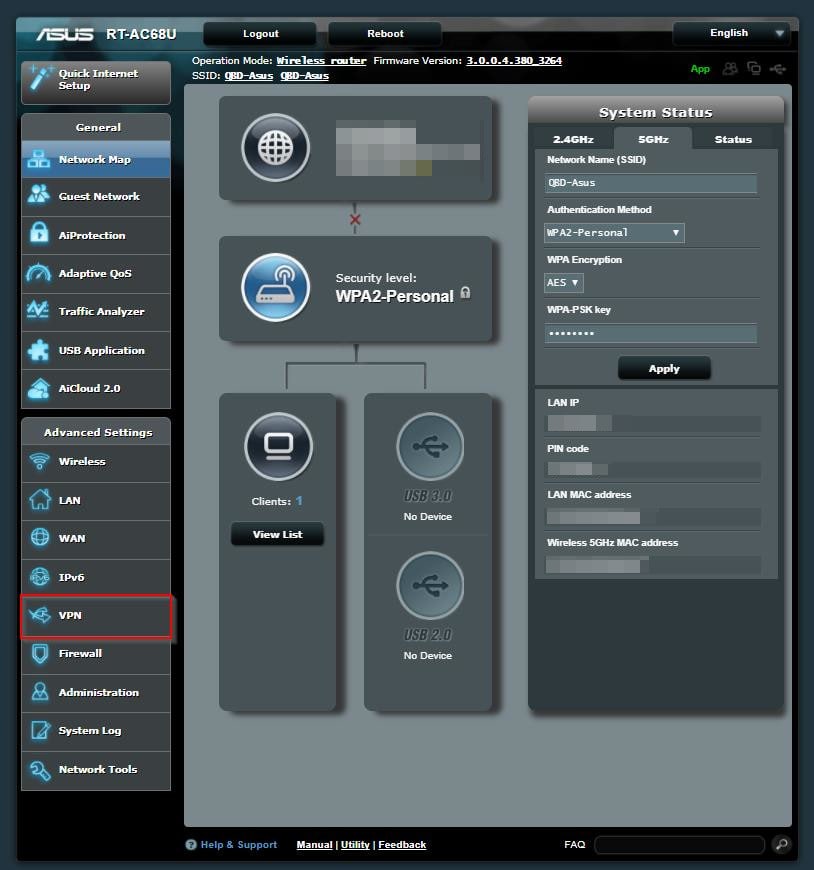
- Klikkaa VPN-asiakas välilehti. Paneeli sisältää VPN-asiakasohjelman perusohjeet.
- Klikkaa Lisää profiili ohjauspaneelin alaosassa.
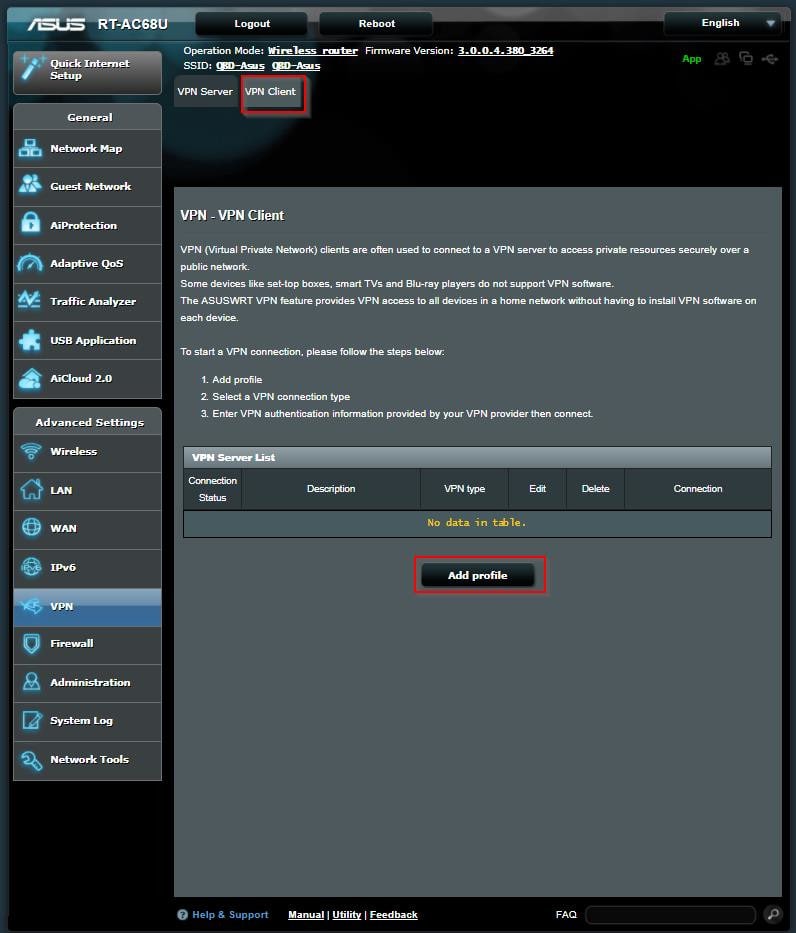
- Valitse OpenVPN-välilehti ja täytä seuraavat kentät:
Kuvaus: luo mikä tahansa nimi yhteydellesi – suosittelemme VPN-palveluntarjoajan nimeä ja VPN-palvelimen nimeä.
Käyttäjätunnus: kirjoita VPN-tilauksesi käyttäjänimi.
Salasana: kirjoita VPN-tilaussalasanasi.
Automaattinen uudelleenyhteys: Joo. Tämä varmistaa, että VPN muodostaa yhteyden automaattisesti, kun käynnistät reitittimen.
Tuo .ovpn-tiedosto: Klikkaus Valitse tiedosto, Valitse aiemmin VPN-tililtäsi lataamasi OpenVPN-asetustiedosto ja napsauta Avata.
Tuo CA-tiedosto tai muokkaa .ovpn-tiedostoa manuaalisesti: Älä valitse tätä valintaruutua.
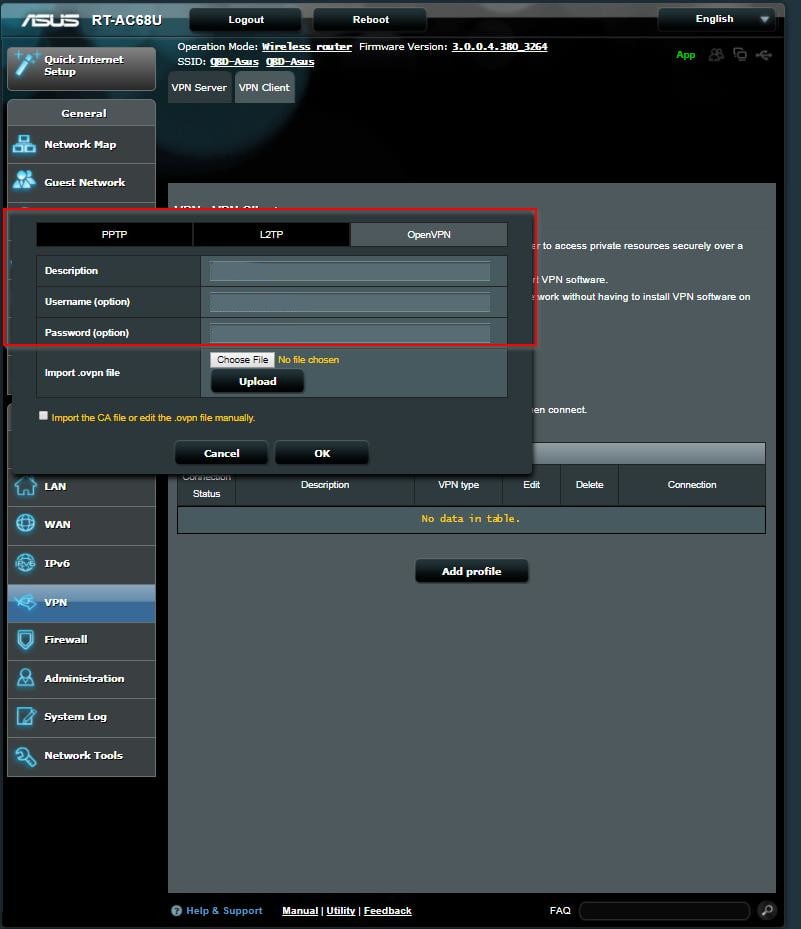
- Kun olet täyttänyt kentät, napsauta upload ja sitten kunnossa.
- Klikkaus Aktivoida uudessa VPN-palvelinmerkinnässäsi.
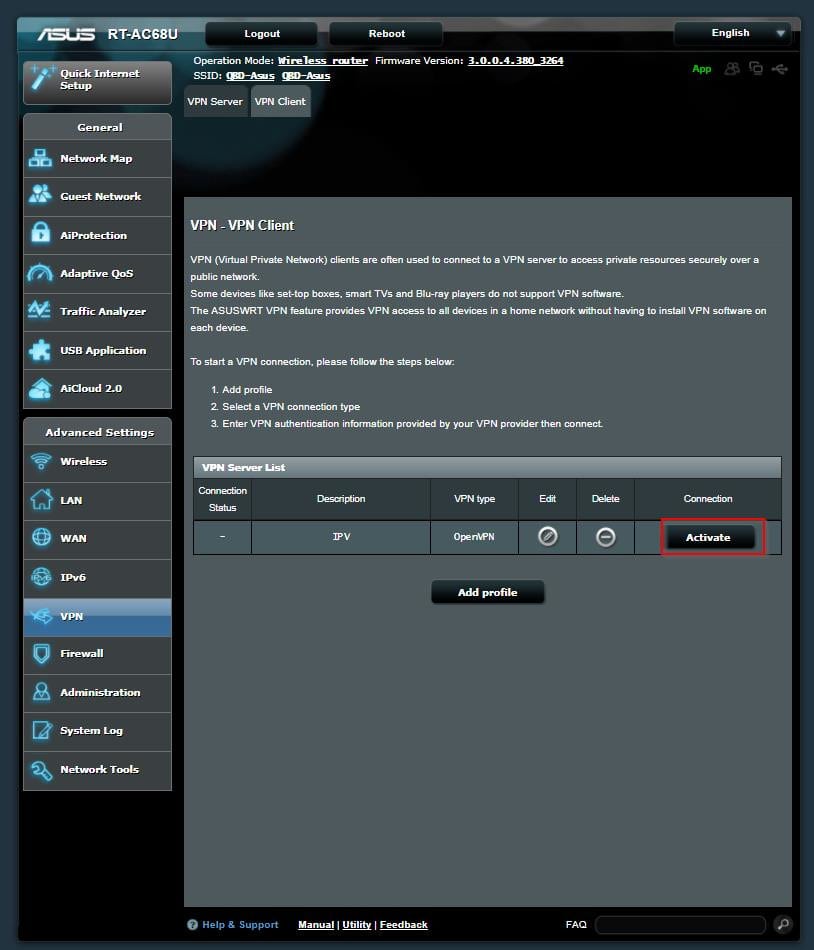
- Kun VPN on muodostanut yhteyden onnistuneesti, VPN-palvelimen merkinnän vasemmalla puolella näkyy sininen valintamerkki.
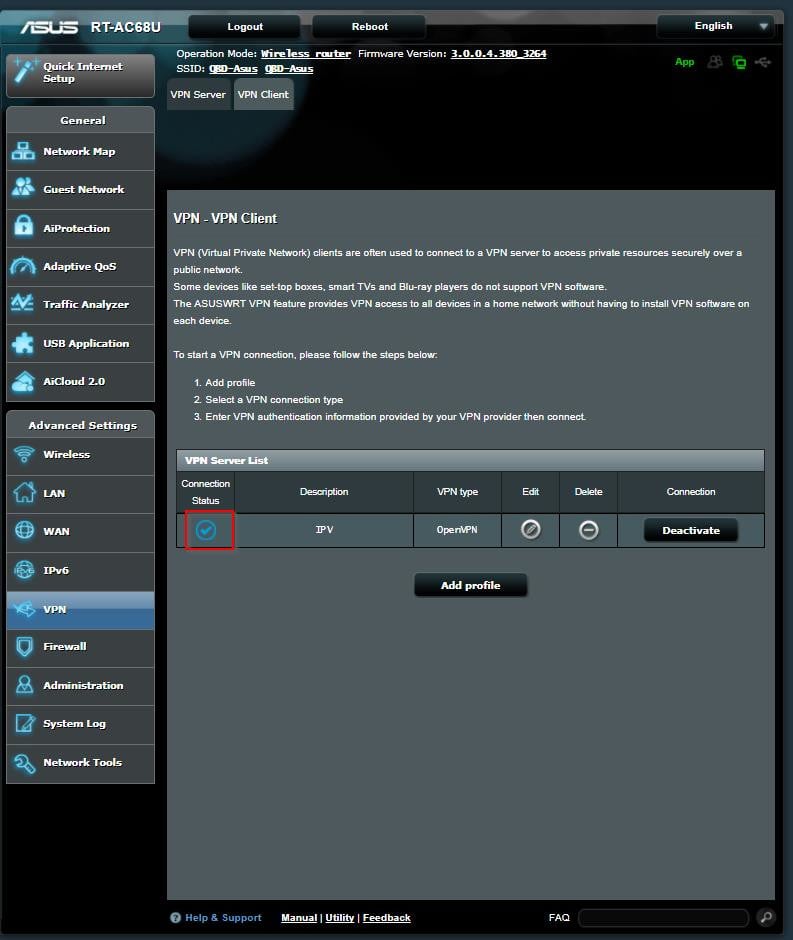
- Suorita vuotokoe varmistaaksesi, että VPN ei vuota IP-, DNS- tai WebRTC-vuotoja. Voit tutustua erilliseen oppaaseemme saadaksesi tietoa siitä, kuinka tarkistaa vuodot ja kuinka korjata ne.
- Kun haluat katkaista yhteyden VPN: ään, napsauta Poista käytöstä VPN-palvelimen nimen vieressä.
Jos sinulla ei ole ASUSWRT-reititintä, on todennäköistä, että joudut salaamaan nykyisen reitittimen uudella ohjelmistolla, joka tukee OpenVPN VPN -asiakasohjelmistoa. Kolme pääohjelmaa ovat:
- DD-WRT
- Tomaatti
- OpenWRT
Tärkeä: Sinun on tehtävä tutkimus, ennen kuin yrität salata reitittintä uudella laiteohjelmistolla, sillä laitelaite, joka ei tue laiteohjelmistoa, voi “tiilittää” reitittimen, jolloin se jää käyttökelvottomaksi.
Näin voit salata nykyisen reitittimen:
(Nämä ovat hyvin yleisiä ohjeita – sinun tulee lukea reitittimen käyttöohjeesta erityisiä ohjeita, koska se saattaa vaatia monimutkaisempia vaiheita kuin alla kuvatut.)
- Varmista, että reitittimesi on kytketty ja kytketty Internetiin.
- Lataa laiteohjelmistotiedosto ja tallenna se tietokoneellesi.
- Kirjaudu tietokoneesi reitittimen järjestelmänvalvojan kojelautaan.
- Mene antaminen > Reitittimen päivitys.
- Lataa aiemmin lataamasi laiteohjelmistotiedosto.
- Käynnistä reititin uudelleen.
- Luo salasana uudelle reitittimen järjestelmänvalvojan sisäänkirjautumiselle.
Kun olet vilkkanut reitittimen, on aika määrittää VPN-asiakasasema.
Se on suurelta osin samanlainen prosessi kuin hahmotimme ASUSWRT: lle, mutta sinun on noudatettava VPN-palveluntarjoajasi toimittamia ohjeita ymmärtääksesi kuinka VPN määritetään valitsemasi laiteohjelmiston kanssa.
Tässä on IPVanishin ohjeet VPN: n asettamiseksi esimerkiksi DD-WRT-reitittimelle.
Voit myös ottaa yhteyttä VPN-palveluntarjoajasi asiakastukeen sähköpostitse tai live-chatin kautta.
Tapa 2: VPN-reitittimen sovelluksen käyttäminen
Helpoin tapa asentaa VPN reitittimellesi on käyttää reitittimen sovellusta tai sovelmaa.
Alkuperäiset reitittimen sovellukset tekevät palvelimien vaihtamisesta ja reitittimen asetusten muuttamisesta paljon helpompaa kuin manuaalinen määritys.
Kun määrität reitittimen manuaalisesti, sinun on asennettava jokainen palvelimen sijainti yksi kerrallaan. Natiivisovelluksella sinulla on pääsy kaikkiin palvelimen sijaintiin get-go-palvelusta.
Valitettavasti tällä hetkellä ei ole saatavana useita reitittimen sovelluksia, mutta niistä on kaksi.
ExpressVPN: n reitittimen sovelma ja FlashRoutersin tietosuojasovellus (puhumme siitä enemmän menetelmässä 3).
Voit käyttää ExpressVPN-sovellusta vain ExpressVPN-tilauksen kanssa.
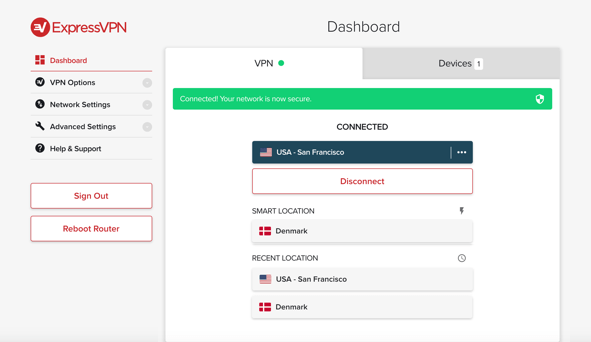
Kuten kuvakaappauksesta voi nähdä, ExpressVPN: n reitittimen sovelma on käyttäjäystävällinen ja paljon intuitiivisempi kuin tavalliset reitittimen kojetaulut..
Sovelluksessa on VPN-tappokytkin ja tyyppinen jaettu tunnelointi (nimeltään Laitekohtaisesti), jonka avulla voit jättää tietyt laitteet VPN-verkkoon.
ExpressVPN-reitittimen sovelman asennusprosessi:
Käytämme Netgear Nighthawk R7000: ta seuraaviin asennusohjeisiin:
- Varmista, että reitittimesi on määritetty ja kytketty Internetiin.
- Kirjaudu tietokoneellasi ExpressVPN-tiliisi ja napsauta Asenna useampaan laitteeseen. löytö reititin laitteiden luettelossa.
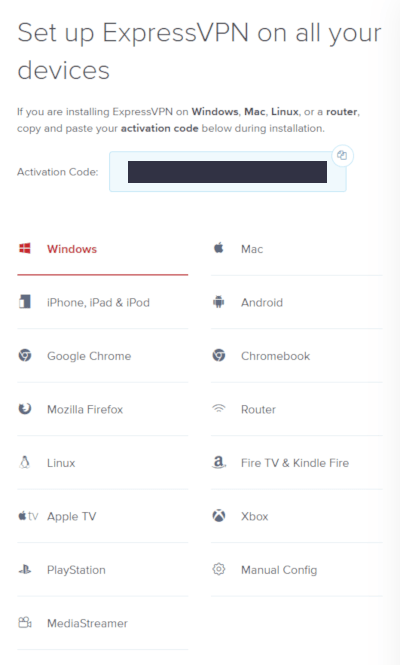
- Valitse käyttämäsi reitittimen malli merkitystä avattavasta valikosta Valitse reititin.
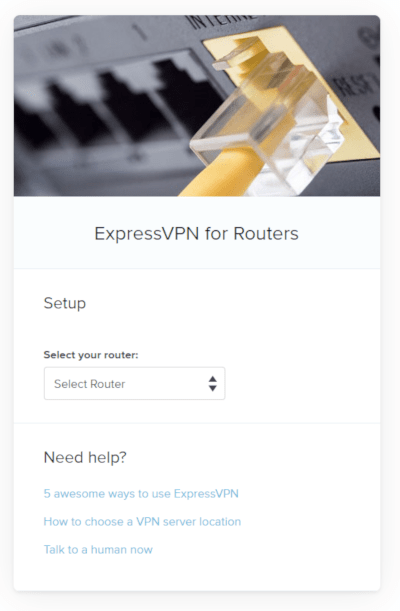
- Napsauta punaista Lataa laiteohjelmisto nappi.
- Kirjaudu reitittimen järjestelmänvalvojan kojelautaan.
- Klikkaus antaminen, sitten Reitittimen päivitys, ja lataa vaiheessa 2 lataamasi ExpressVPN-ohjelmisto.
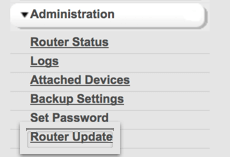
- Käynnistä reititin uudelleen ja käy osoitteessa expressvpnrouter.com. Klikkaus Aloittaa.
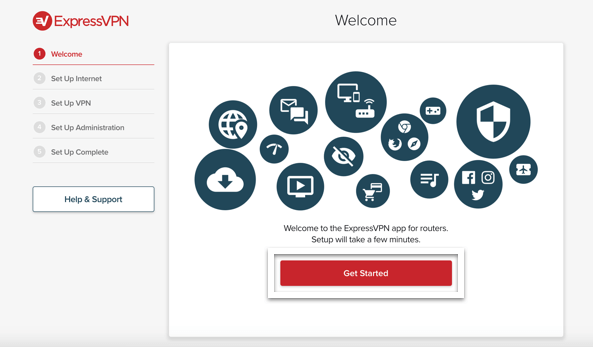
- Kirjaudu sisään reitittimen käyttäjätunnuksella ja salasanalla. Turvallisuussyistä sinun on muutettava käyttöoikeustietosi oletusasetuksiin mahdollisimman pian.
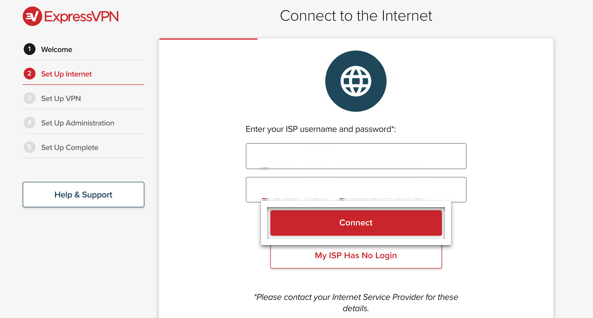
- Etsi ExpressVPN -aktivointikoodisi verkkotililtäsi ja liitä se reitittimen järjestelmänvalvojapaneeliin.
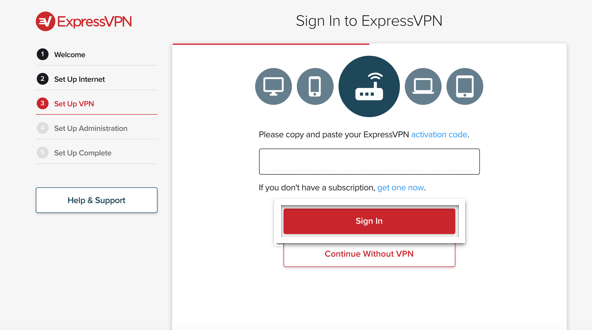
- Jos et halua jakaa virheraportteja ja nimettömiä analytiikkoja ExpressVPN-napsautuksella Ei kiitos.
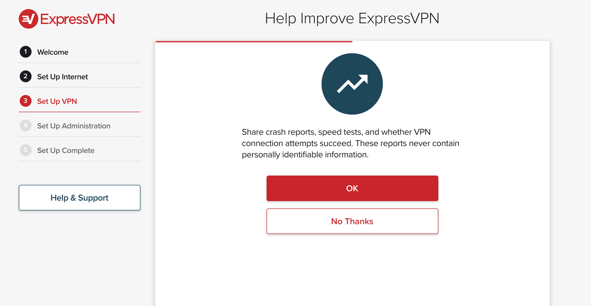
- Luo WiFi-käyttäjänimi ja salasana uudelle verkollesi ja napsauta Jatkaa.
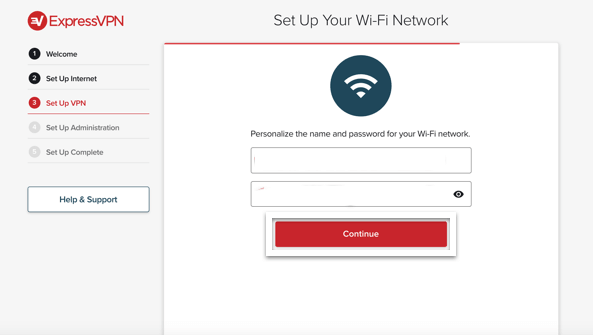
- Aseta reitittimen järjestelmänvalvojan salasana ja napsauta Jatkaa.
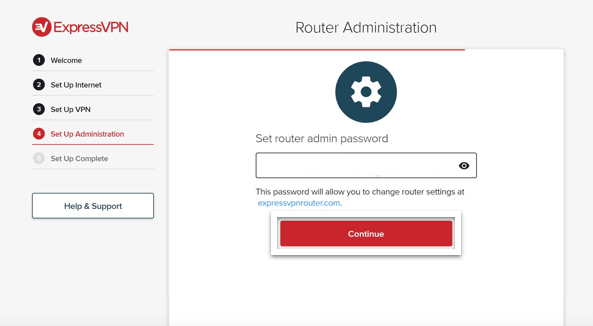
- Nyt kun asennus on valmis, voit katsoa ExpressVPN-reitittimen sovelmaa ja kaikkia sen asetuksia. Voit ottaa käyttöön Verkon lukitus (VPN kill switch) ja sulje tietyt laitteet VPN: n avulla Laitetta kohti ominaisuus.
Kun olet tyytyväinen asetuksiin, valitse palvelimen sijainti luettelosta ja napsauta Kytkeä.
Nyt kaikki reitittimeen kytketyt laitteet hyötyvät VPN-suojauksesta.
ExpressVPN tarjoaa joukon oppaita reitittimen sovelman asentamiseksi eri reitittimille, jos sinun pitäisi olla erilainen kuin mitä valitsimme tähän oppaan..
Tapa 3: Osta esisäädetty reititin
Helpoin tapa käyttää VPN: ää reitittimellä on ostaa esivaloitettu reititin.
Ne eivät kuitenkaan ole halpoja.
Esivaloitetut reitittimet alkavat noin 130 dollarista ja huippuluokan mallit voivat maksaa 500 dollaria ylöspäin. Se ei sisällä VPN-tilauksen hintaa, joka voi olla noin 100 dollaria vuodessa.
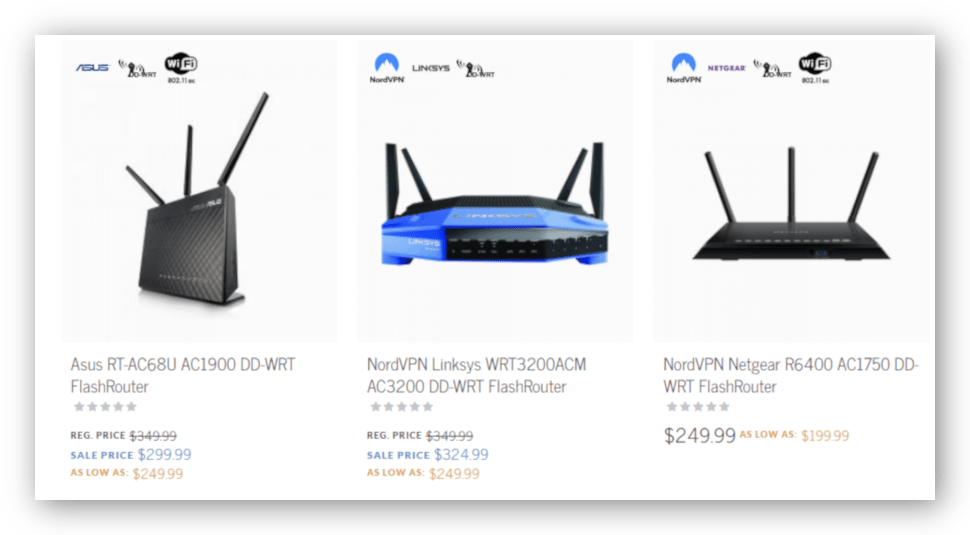
Suosituin valmiiksi määritettyjen reitittimien tarjoaja on FlashRouters.
Useat VPN-palveluntarjoajat tarjoavat esiasetettuja VPN-reitittimiä FlashRoutersin kautta, mutta tässä on joitain suosittuja esimerkkejä:
- ExpressVPN
- CyberGhost
- IPVanish
- NordVPN
- Yksityinen Internet-yhteys
- ProtonVPN
- Windscribe
Jotkut heistä tukevat FlashRoutersin tietosuojasovellusta, kun taas toiset luottavat reitittimen oletusohjelmaohjelmiin (DD-WRT, OpenWRT tai Tomato).
Jos haluat ostaa esivaloitetun reitittimen, kannattaa testata ensin VPN-yhteys pöytätietokoneellasi ja mobiililaitteillasi, jotta näet, oletko tyytyväinen ohjelmistoon yleensä ennen kuin sitoudut ostamaan reitittimen..
Useimmissa VPN-palveluissa on rahat takaisin -takuita, joten jos se ei toimi sinulle, voit saada hyvityksen. Varmista vain, että takuut eivät sisällä kysymyksiä.
Kun olet ostanut esivaloitetun reitittimen, se saapuu määritettynä ja valmis suojaamaan Internet-tietojasi.
Voit lukea lisää esivaloitetuista reitittimistä omasta oppaastamme.
Mikä on FlashRoutersin tietosuojasovellus?
Aivan kuten ExpressVPN-sovelma, FlashRoutersin tietosuojasovellus tarjoaa käyttäjäystävällisemmän tavan käyttää VPN: ää reitittimellä.
FlashRouter Privacy App -sovelluksessa on VPN-tappokytkin, ja voit halutessasi sulkea tietyt laitteet pois VPN: stä.
Et voi käyttää FlashRoutersin tietosuojasovellusta kaikissa VPN-palveluissa, joten tässä ovat nykyiset sovellusta tukevat VPN: t:
- ExpressVPN
- HideMyAss!
- IPVanish
- NordVPN
- PureVPN
- Yksityinen Internet-yhteys
- ProtonVPN
- SaferVPN
- Windscribe
Muista tarkistaa tämä luettelo saadaksesi ajan tasalla olevia tietoja FlashRoutersilta tukemista VPN-palveluista.
Jos olet ostanut esivaloitetun reitittimen FlashRoutersin kautta, laite saapuu asetuksiin ja käyttövalmis.
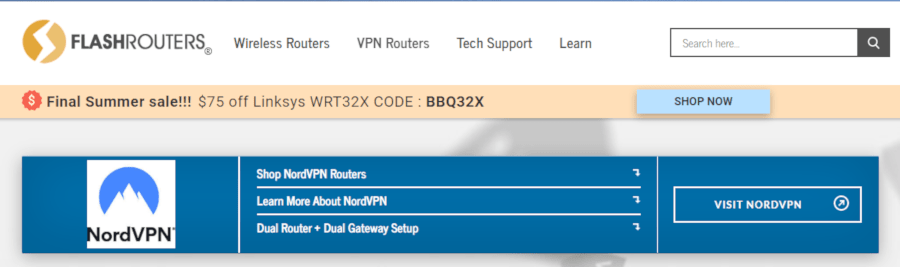
Kun olet yhdistänyt reitittimen Internetiin, siirry reitittimen verkkoon kytketyn laitteen flashroutersapp.com -osoitteeseen ja kirjoita VPN-tilauksesi kirjautumistiedot.
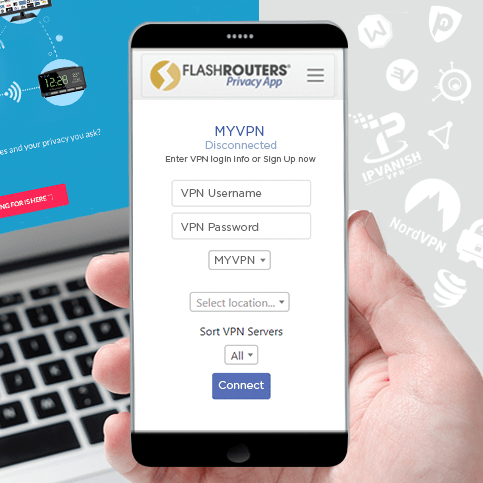
Sieltä voit valita VPN-palvelimen ja muodostaa yhteyden.
Jos sinulla on jo tuettu DD-WRT-reititin kotona ja haluat käyttää Tietosuoja-sovellusta, sinun on ostettava FlashRoutersin perustuki.
Se maksaa 50 dollaria, ja joukkue välähtää ja konfiguroida reitittimen etäyhteydellä.
Tarvitsetko lisäapua?
Tavassa, jolla reitittimet käsittelevät VPN-asennuksia, on valtava ero, ja ensimmäisen puheluportin tulisi olla reitittimen käyttöohje tai VPN-palveluntarjoajan ohjeet..
Jos et löydä VPN-verkkojen kaikkein perustiedot yhteysreitittimen hallinta-alueelta, on mahdollista, että reititin ei tue VPN-verkkoja ollenkaan.
VPN-palveluntarjoajasi pitäisi voida suositella luetteloa yhteensopivista reitittimistä, ja asiakastukitiimin pitäisi pystyä vianmääritykseen kaikista reitittimessäsi ilmenevistä VPN-yhteysongelmista..
Miksi sinun pitäisi asentaa VPN reitittimellesi: Hyödyt ja haitat
VPN: n asentaminen reitittimellesi voi olla hieno tapa suojata kaikki kodin Internet-yhteydellä varustetut laitteet, mutta siinä on joitain haittoja..
Joten milloin sinun pitäisi ja ei pitäisi käyttää VPN: ää reitittimelläsi?
Tässä ovat edut ja haitat.
Plussat:
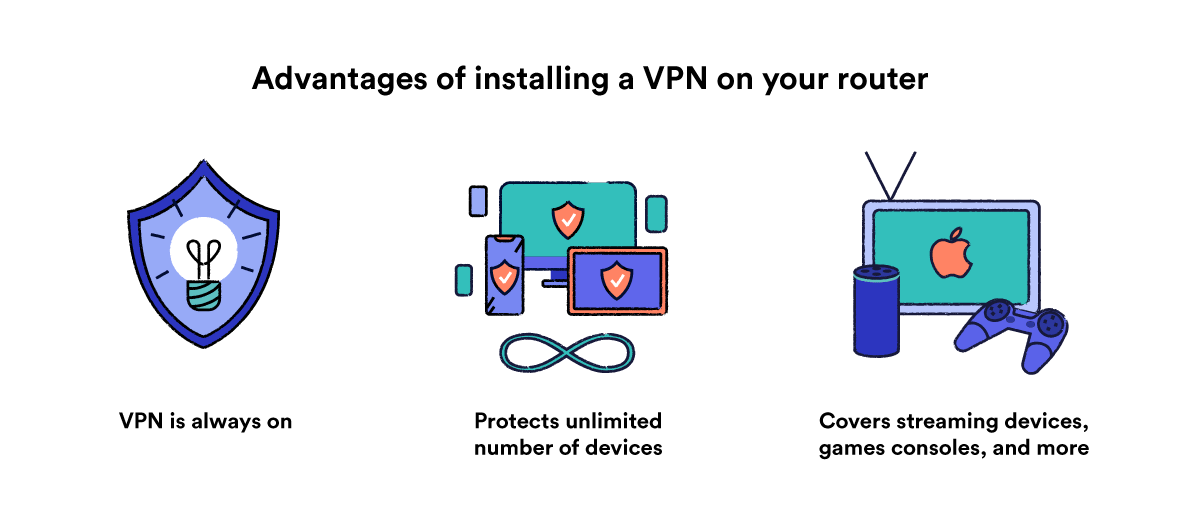
1Aina päällä oleva VPN
Niin kauan kuin pidät reitittimen päällä, VPN-yhteys on aina paikallaan kodin Internet-liikenteen salaamiseksi.
Tämä tarkoittaa, että sinun ei tarvitse odottaa tietokoneesi käynnistymistä täysin, ennen kuin hyödyt VPN-suojausta.
2Suojaa kaikenlaisia Internet-yhteensopivia laitteita
Et voi asentaa VPN: ää suoraan joihinkin laitteisiin, kuten pelikonsoleihin ja älytelevisioihin.
Mutta reitittimellä voit peittää kaikki gadgetisi, jotka eivät tue VPN-asiakasohjelmistoa suoraan.
3Palaa ”samanaikaisten yhteyksien” rajat
Useimmat VPN-palvelut rajoittavat niiden laitteiden lukumäärää, jotka käyttävät VPN: ää milloin tahansa (ts. Samanaikaisia yhteyksiä).
Asentamalla VPN reitittimen tasolle voit kattaa paljon laitteita, ja se lasketaan vain yhdeksi yhteydeksi.
Haittoja:
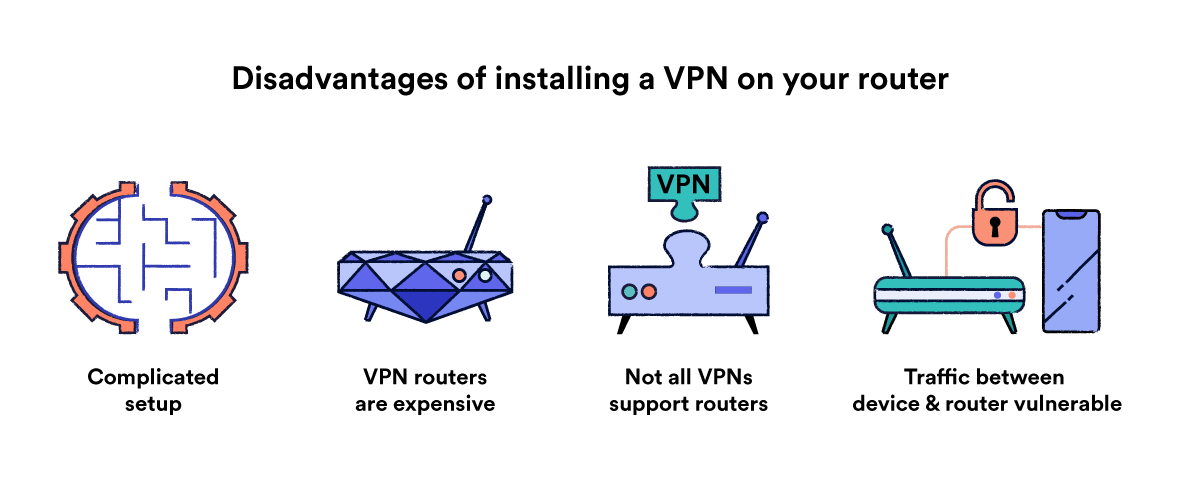
1Helppo asennus ja puuttuu joustavuus
Kuten tämän oppaan lukemisesta voi todennäköisesti todeta, VPN: n asentaminen kotireitittimellesi voi olla vaikeaa ja aikaa vievää.
Se ei todellakaan ole aloittelijoille.
Vaikka olet asentanut reitittimen kokonaan VPN-asiakasohjelmistolla, asetusten muuttaminen ei ole niin helppoa kuin kun VPN-ohjelmisto asennetaan laitetasolle.
Vaikka tämän pitäisi olla hieno niille käyttäjille, jotka haluavat vain suojata yksityisyyttään, se ei ole yhtä kätevää niille, jotka haluavat käyttää VPN: ää sisällön vapauttamiseen ja suoratoistoon.
On erittäin helppo vaihtaa palvelimen sijainteja ja asetuksia streaming mukauttamiseksi mukautettuihin VPN-sovelluksiin laitteille, kuten tietokoneille ja älypuhelimille, mutta se ei ole niin yksinkertaista reitittimissä.
Jos haluat suoratoistaa sisältöä, voi olla helpompaa asentaa VPN-ohjelmisto suoraan haluamaasi laitteeseen.
Joillakin Apple TV: n kaltaisilla laitteilla ei kuitenkaan ole tällä hetkellä VPN-sovelluksia, joten VPN: n asentaminen reitittimen tasolla on ainoa vaihtoehto.
2Se voi olla kallista
Jos haluat käyttää parhaita ja turvallisimpia VPN-protokollia ja salausta, kuten OpenVPN, AES-256: n kanssa, sinun on todennäköisesti ostettava uusi reitittimen laitteisto, joka voi maksaa satoja dollareita.
Ja tämä ei sisällä itse VPN-tilauksen hintaa, joka voi maksaa yli 100 dollaria vuodessa.
3Ei kaikki VPN-palvelut tukevat reitittimen yhteyksiä
Jotkut VPN-palvelut, jotka eivät ole yhteensopivia reitittimien kanssa, kuten Hotspot Shield ja TunnelBear.
Tarkista aina ennen tilauksen ostamista, tukeeko VPN-palvelu reitittimen yhteyksiä.
Vaikka palveluntarjoaja tukee reititinyhteyksiä, se saattaa tukea vain reitittimen, kuten PPTP: n, vaarallisia VPN-protokollia.
4Internet-liikennettä laitteiden ja reitittimen välillä ei ole suojattu
Toinen haittapuoli VPN: n käyttämisessä reitittimen tasolla on, että laitteiden ja reitittimen välistä liikennettä ei ole salattu.
Vaikka tämä ei ole niinkään ongelma, jos luotat kaikkiin kotiverkkoosi yhteydessä oleviin (etkä pidä mielessäsi, että he näkevät online-toimintasi), se aiheuttaa tietoturvariskin, jos satunnainen muukalainen pääsee verkkoosi..
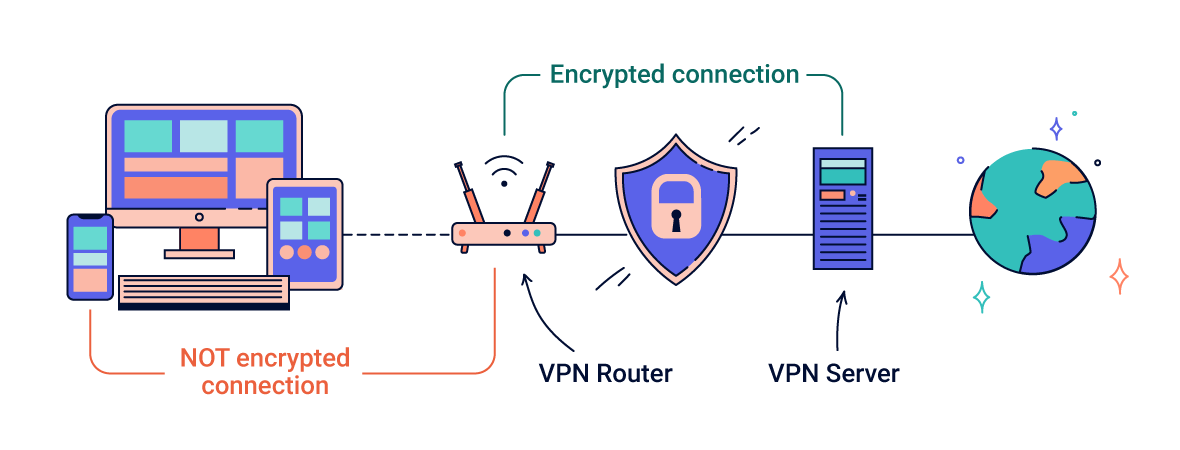
VPN-reititin salaa kaikkien langattoman verkon laitteiden liikenteen.
Sinun tulisi kuitenkin välttää VPN: n käyttöä sekä laitteellasi että reitittimellä samanaikaisesti hidastumisten ja epävakauden välttämiseksi.
Yksi kiertotapa olisi perustaa erillinen reititin laitteille, joissa ei ole mukautettuja sovelluksia, kuten Xbox tai Apple TV. Tällä tavalla voit silti käyttää mukautettuja VPN-sovelluksia tietokoneissa ja älypuhelimissa.
ExpressVPN: n reitittimen appletti ja FlashRouters Privacy -sovellus – joka on saatavana monille DD-WRT-reitittimille – sallii tiettyjen laitteiden sulkemisen pois VPN-tunnelista.
Reitittimen VPN-asiakas vs. reitittimen VPN-palvelin
On tärkeää tietää ero reitittimen käyttämisen VPN-asiakkaana ja käytön välillä VPN-palvelimena.
Tämä opas käsittelee ensimmäistä tapausta. Kun määrität reitittimen asiakkaana, se reitittää kaiken Internet-liikenteen VPN-salatun tunnelin kautta VPN-palvelimiin toisessa päässä.
Toisaalta reitittimen asettaminen VPN-palvelimeksi mahdollistaa yhteyden turvallisesti kotiverkkoosi ollessasi poissa ja ollessasi, vähän kuin yrityksen VPN, jonka saatat tuntea työympäristössä..
Internet-liikenne salataan ja lähetetään VPN-tunnelin kautta laitteeltasi ja kotisi reitittimen VPN-palvelimelle.
Voit lukea reitittimen asettamisesta VPN-palvelimeksi erillisestä oppaasta.

